- Slack היא תוכנת שיתוף פעולה המאפשרת לך לתקשר בקלות עם חברי הצוות שלך.
- אם קישורים ב- Slack לא ייפתחו, וודא שאתה משתמש בדפדפן אינטרנט נתמך. כמו כן, נסה לנקות את מטמון היישום.
- הדפדפן שלך יכול גם לגרום לבעיה זו, אז הקפד להשתמש ב- דפדפני האינטרנט הטובים ביותר על מנת להימנע מבעיה זו.
- Slack היא תוכנת פרודוקטיביות נהדרת, ואם אתה רוצה ללמוד עוד על Slack ותוכנות דומות, עיין ב תוכנת פרודוקטיביות רכזת.
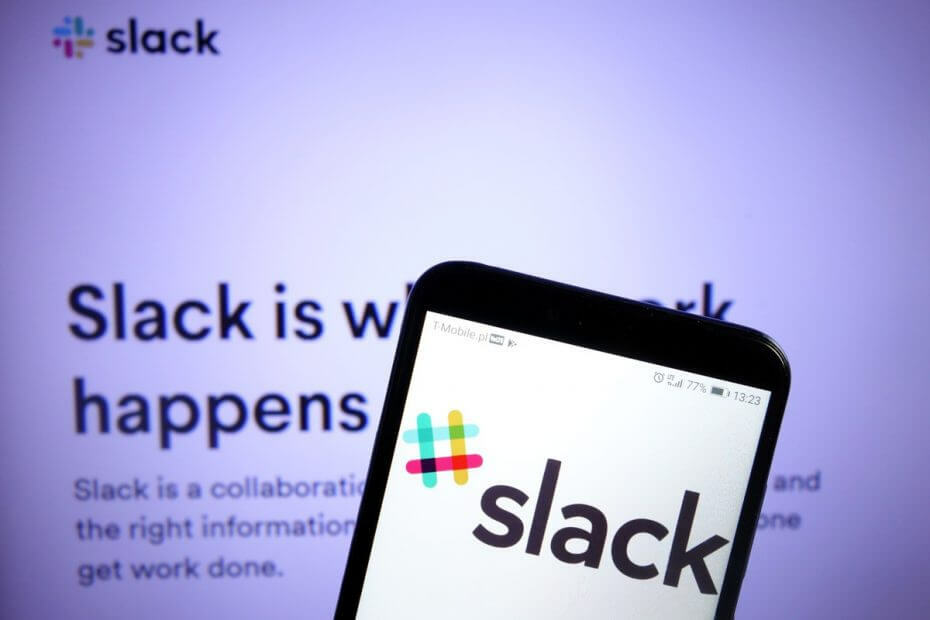
תוכנה זו תשמור על מנהלי ההתקנים שלך, ובכך תשמור עליך מפני שגיאות מחשב נפוצות ותקלות חומרה. בדוק את כל הנהגים שלך כעת בשלושה שלבים פשוטים:
- הורד את DriverFix (קובץ הורדה מאומת).
- נְקִישָׁה התחל סריקה למצוא את כל הנהגים הבעייתיים.
- נְקִישָׁה עדכן מנהלי התקנים כדי לקבל גרסאות חדשות ולהימנע מתקלות במערכת.
- DriverFix הורד על ידי 0 קוראים החודש.
Slack היא פלטפורמת מסר מיידית מבוססת ענן. אתה יכול לְשׂוֹחֵחַ, שלח קבצים, שתף תמונות והוסף קישורים עם משתמשים אחרים.
זה שימושי מכיוון שהוא יכול לשמש גם לשימוש אישי וגם לסביבות עבודה, וממשק המשתמש המודרני הופך אותו למהנה למדי. עם זאת, חלק מהמשתמשים דיווחו על בעיות עם Slack, מכיוון שהוא לא מצליח לפתוח קישורים שנשלחו באמצעות צ'אט.
ככזה, הבאנו מדריך זה שעשוי לעזור לך לפתור את הבעיה של Slack לא לפתוח קישורים.
מה אוכל לעשות אם Slack לא יפתח קישורים?
1. בדוק את דפדפן האינטרנט שלך
לעתים קרובות יותר מאין, Slack אינו האשם כאשר הוא אינו מצליח לפתוח קישורים, אלא הדפדפן שבו אתה משתמש.
כפי שניתן לראות מדף הבית הרשמי של Slack, Slack מציע תמיכה רק בדפדפנים הנפוצים ביותר:
- כרום - גרסה 66 ומעלה
- פיירפוקס - גרסה 60 ומעלה
- מיקרוסופט אדג - גרסה 41 ומעלה
יתרה מכך, לסלאק היה זה לומר על דפדפנים שאינם נתמכים:
כאשר דפדפן כבר לא נתמך, אנו מפסיקים לתקן באגים ובעיות מציקים. עבור לקוח, זו יכולה להיות חוויה רפויה איומה! אנו עושים כמיטב יכולתנו להימנע מתרחיש זה על ידי חסימת גישה לדפדפנים שאינם נתמכים לגישה ל- Slack.
מחפש דפדפן אינטרנט רב תכליתי ופרטי? בדוק את הבחירה החכמה הזו!
2. נקה מטמון יישומים
לקוח רפוי לשולחן העבודה
- לִפְתוֹחַ רָפוּי
- הקלק על ה תַפרִיט בפינה השמאלית העליונה
- בחר עֶזרָה
- בחר פתרון תקלות
- נְקִישָׁה נקה מטמון והפעל מחדש
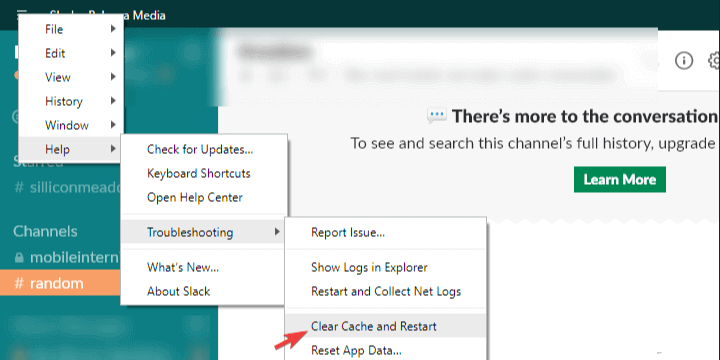
UWP רפוי מחנות מיקרוסופט
- לִפְתוֹחַ הַתחָלָה
- לחץ לחיצה ימנית על אפליקציית Slack
- בחר יותר
- לך ל הגדרות אפליקציה
- בחר לְתַקֵן ואם זה לא עובד, נסה אִתחוּל אוֹפְּצִיָה
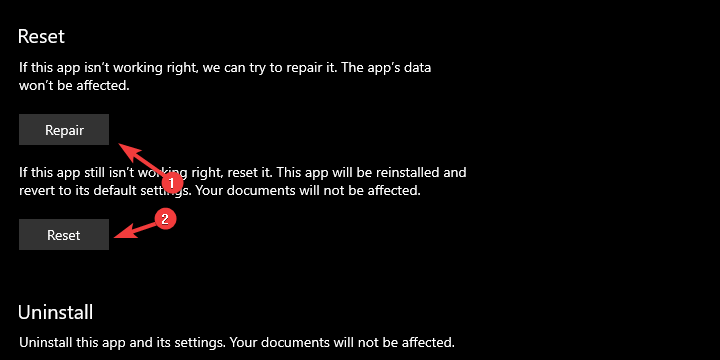
מטמון דפדפן
- לחץ על תַפרִיט כפתור בפינה השמאלית העליונה ובחר הגדרות מהתפריט.
- מתי הגדרות הכרטיסייה נפתחת, גלול עד למטה ולחץ על הצג הגדרות מתקדמות.
- בתוך ה פְּרָטִיוּת לחץ על נקה נתוני גלישה לַחְצָן.
- בשדה טווח זמן בחר כל הזמן. חשבון היסטוריית גלישה, עוגיות ונתוני אתר אחרים, ו תמונות וקבצים שנשמרו במטמון. עכשיו לחץ על נקה נתוני גלישה לַחְצָן.
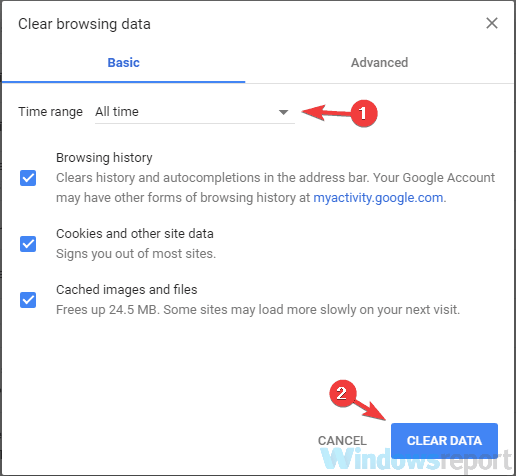
- המתן בזמן ש- Chrome יסיר את הנתונים שנבחרו והפעל מחדש את הדפדפן.
לאחר ניקוי המטמון, בדקו אם ל- Slack עדיין יש בעיות בזמן פתיחת קישורים.
האם מצאת מדריך זה מועיל? שתף אותנו בדעותיך בקטע התגובות למטה.
שאלות נפוצות
כדי ליצור היפר-קישורים ב- Slack, פשוט בחר את הטקסט הרצוי ולחץ על סמל הקישור או השתמש בקיצור הדרך Ctrl + Shift + U.
אם אינך יכול לפתוח קישורים מ- Slack, ודא שאתה משתמש בדפדפן נתמך. כמו כן, נסה לנקות את מטמון היישום והדפדפן.
כן, Slack בטוח לשימוש. עם זאת, היו שני אירועי פריצה, בשנת 2015 ובשנת 2017, אך Slack תיקן את פרצות האבטחה הללו.
הדרך הטובה ביותר להשתמש ב- Slack היא לחלק את חברי הצוות שלך לערוצים שונים על מנת לתקשר ולהתארגן טוב יותר.

